Site Members: איך ליצור תפקידים לחברי האתר
2 דקות
רוצים ליצור חוויות בלעדיות לחברי האתר? דרך אחת לעשות זאת היא הוספת תפקידים לחברי האתר כמו "מורה" ו"תלמיד" כדי לקבוע מי יראה מה. הפיצ'ר הזה פותח עמודים מוסתרים באתר, ומאפשר לכם להציע משאבים בלעדיים למורים ושיעורים ייעודיים לתלמידים. כך תוכלו להעצים את הקהילה שלכם בעזרת גישה בהתאמה אישית לעמודי האתר.
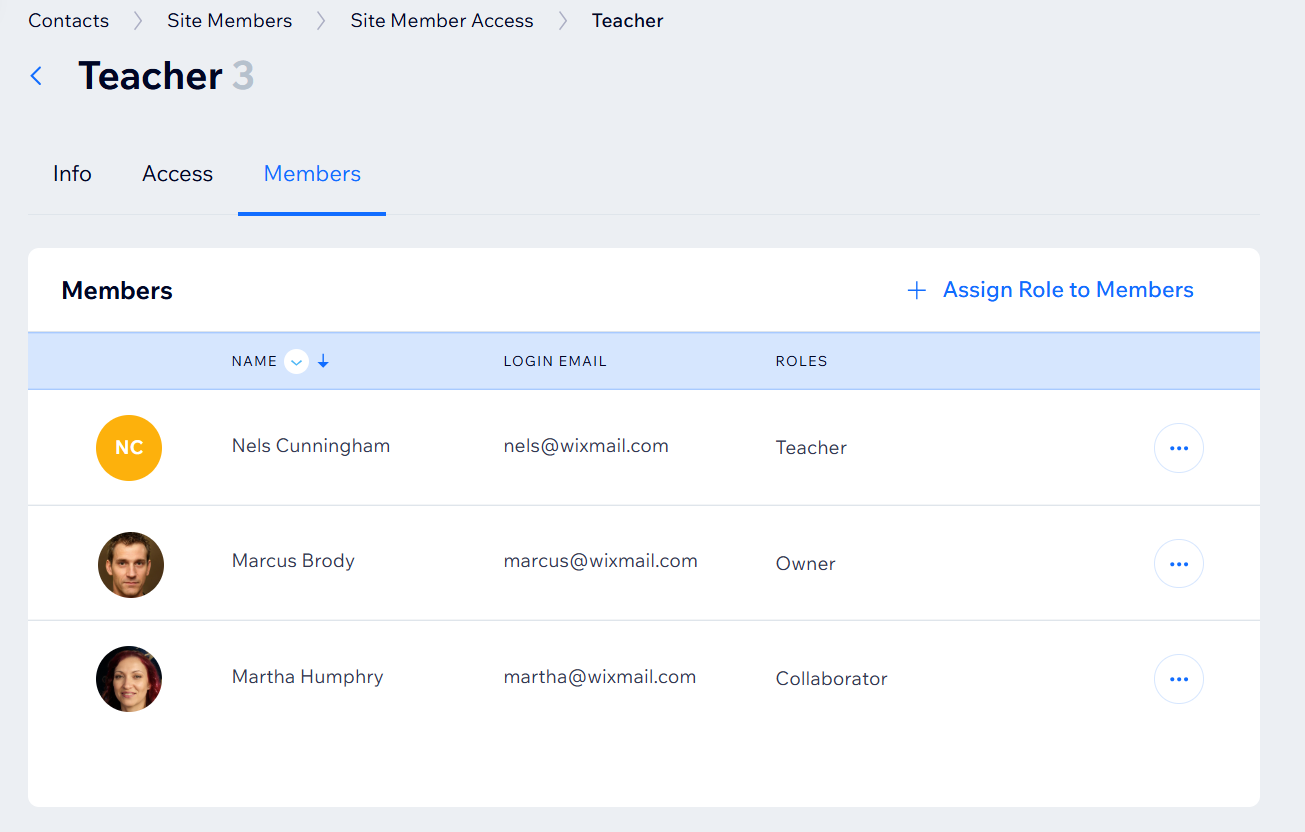
לפני שתתחילו:
שלב 1 | הוספת התפקיד החדש
קודם כל, אתם צריכים ליצור את התפקיד החדש שאתם רוצים להשתמש בו. הוא יהיה זמין בכל חלק באתר שתוכלו להגביל את הגישה אליו לפי תפקיד, למשל בעמודי האתר בתוכניות למנויים (Pricing Plans).
כדי ליצור תפקיד חדש:
- עברו אל Site Member Access (גישת חברי האתר) בדאשבורד של האתר.
- הקליקו על + New Role (תפקיד חדש) ליד Member roles (תפקידי חברי האתר).
- הכניסו שם כדי לזהות את התפקיד תחת Role Name (שם התפקיד).
- הקלידו תיאור קצר של התפקיד תחת Description .
שימו לב: חברי האתר לא יראו את התיאור הזה. - הקליקו על Save Role (שמירת תפקיד).
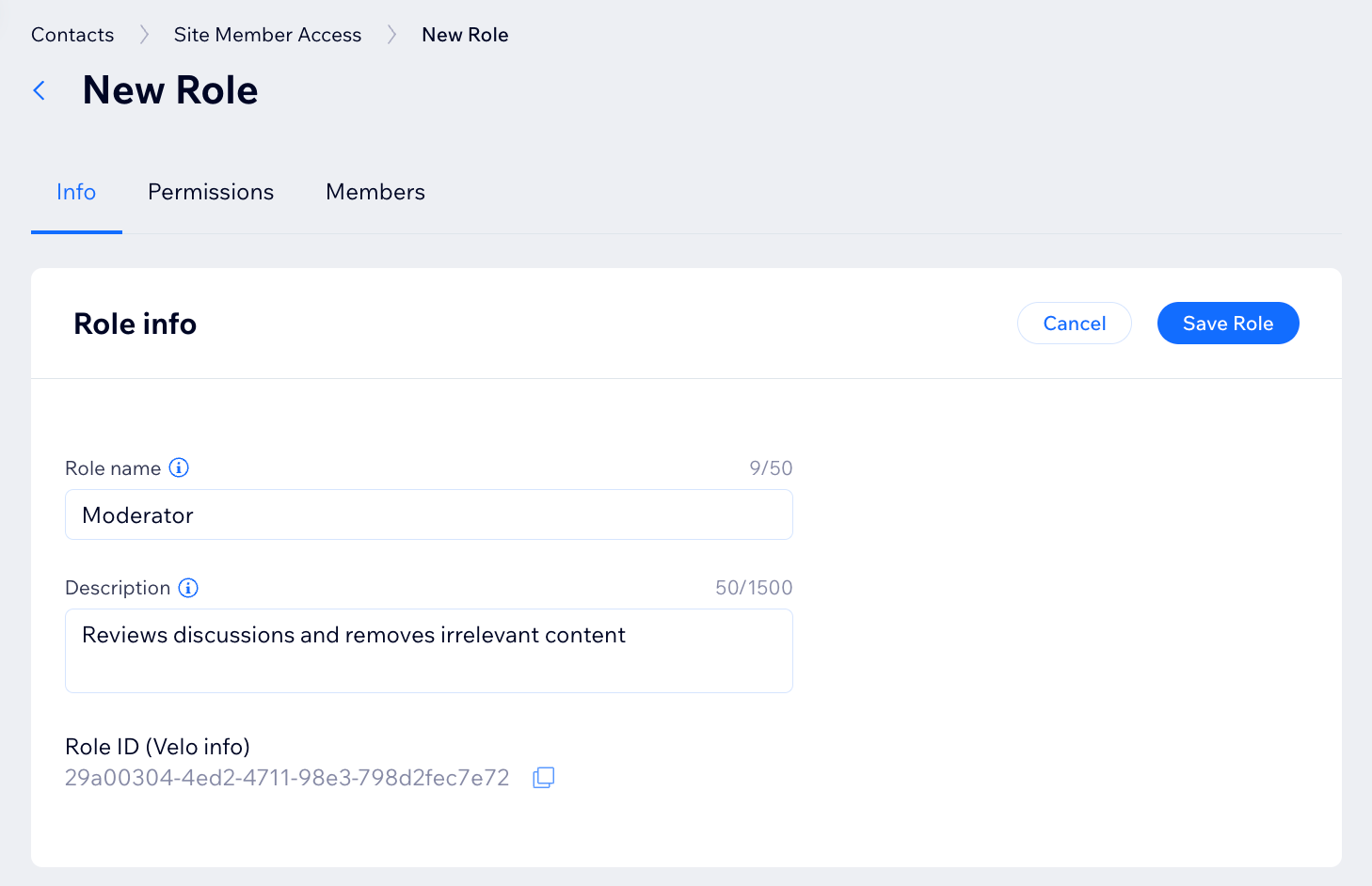
שלב 2 | הגדירו את ההרשאות של התפקיד החדש
בשלב הבא, תוכלו להגדיר את הרשאות הגישה הרצויות לתפקיד החדש. ההרשאות האלה קובעות את רמת הגישה שיש לחברים בתפקיד זה לעמודי האתר שלכם.
כדי להגדיר את הרשאות הגישה לתפקיד שלכם:
- בלשונית Access, סמנו את תיבות הסימון שליד העמודים שאתם רוצים לפתוח לבעלי התפקיד הזה.
הערה: רק עמודים רגילים באתר שלכם שהגדרתם כ-Members only יופיעו ברשימה. אתם יכולים להגדיר גישה לעמודי האזור האישי לחברי האתר ולעמודים הדינמיים ב-editor. - הקליקו על Save (שמירה).
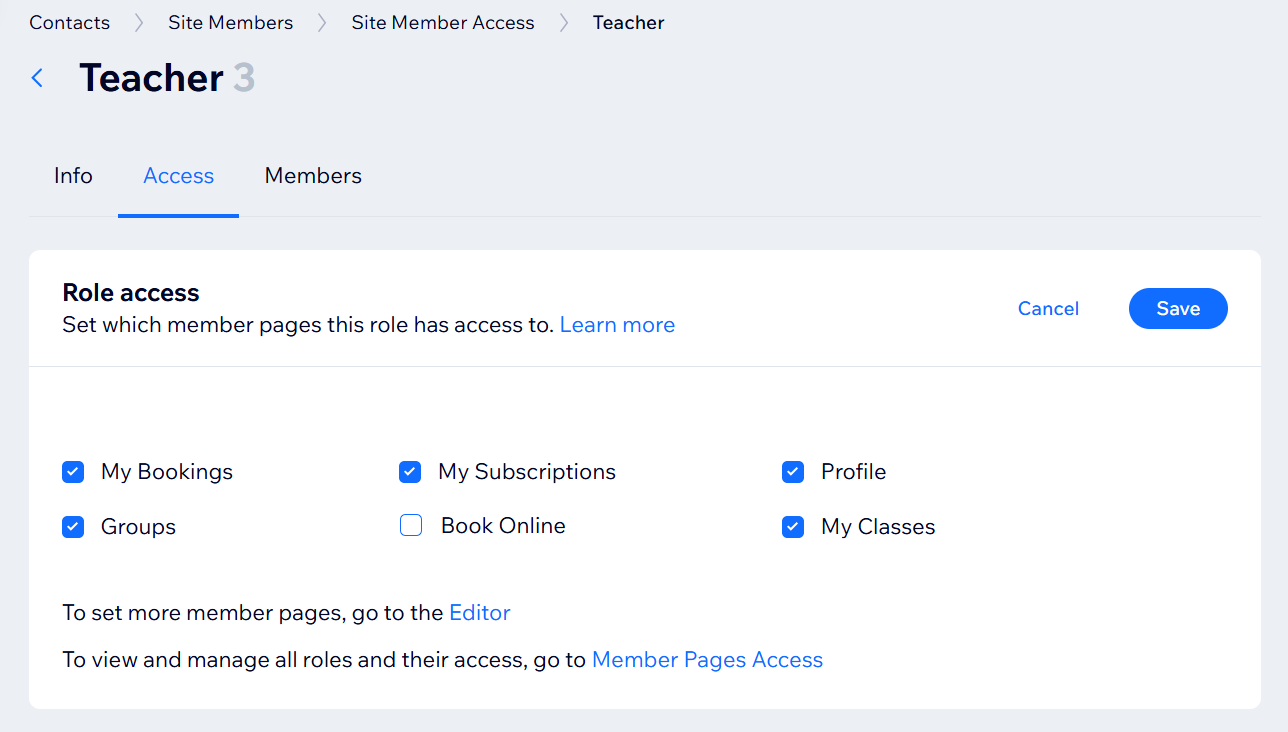
שלב 3 | שייכו את התפקיד לחברי האתר
אחרי שיצרתם את התפקיד החדש והגדרתם את הרשאות הגישה שלו, תוכלו לשייך אותו לחברי האתר.
כדי לשייך את התפקיד שלכם לחברים:
- הקליקו על הלשונית Members (חברים) בתפקיד החדש.
- הקליקו על + Assign Role to Members (שיוך תפקיד לחברים).
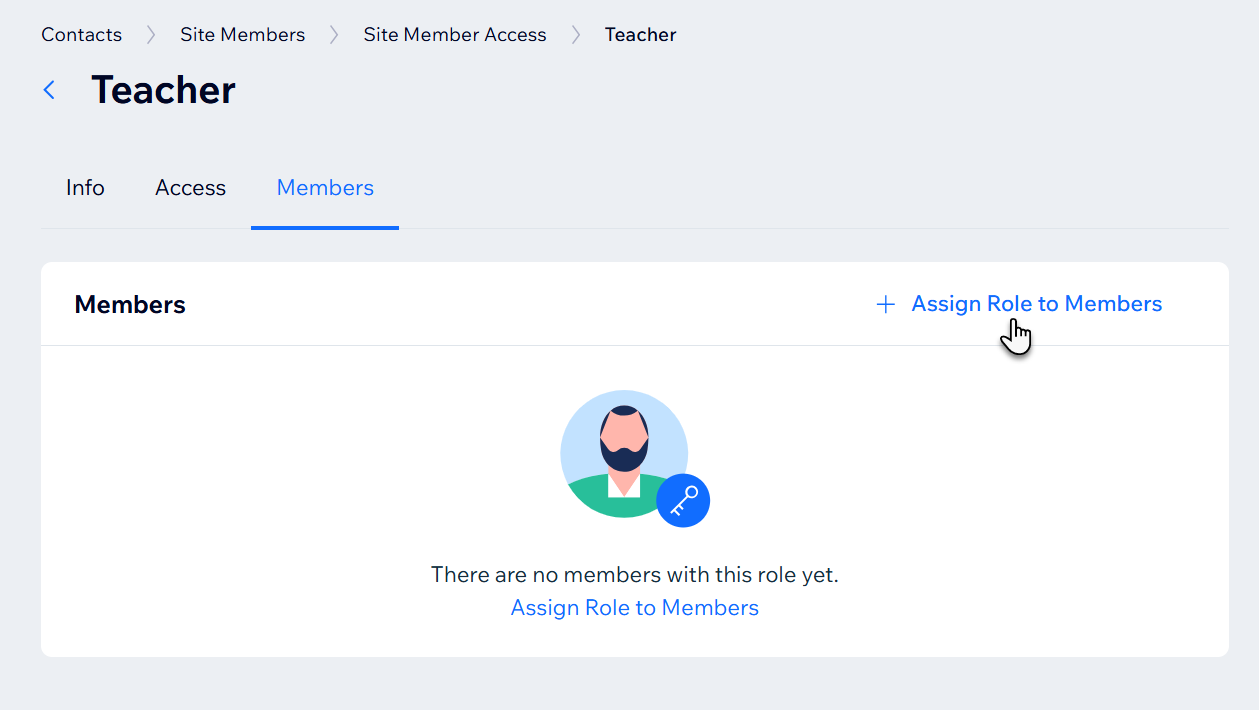
- סמנו את התיבה שליד כל אחד מהחברים שאתם רוצים לשייך.
- הקליקו על Assign to Role (שיוך תפקיד).

